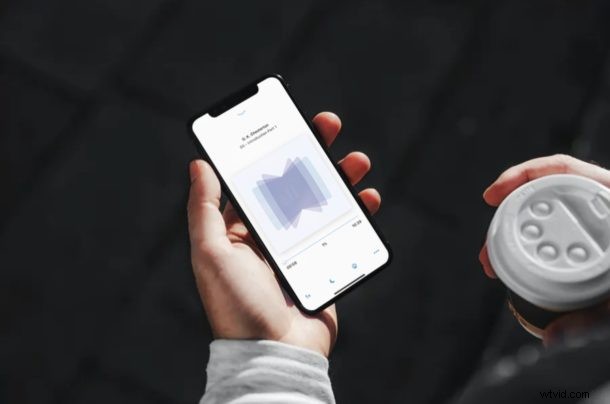
Dans le monde occupé d'aujourd'hui, tout le monde n'a pas le temps de se blottir avec un livre et de lire. Une excellente option pour le rat de bibliothèque occupé est le livre audio, et l'avantage d'écouter des livres audio est que vous pouvez le faire en conduisant, en vous promenant, en vous entraînant ou même pendant un vol. Si vous souhaitez en savoir plus, sachez que vous pouvez écouter de nombreux livres audio gratuits directement sur votre iPhone et iPad.
Si vous n'êtes pas encore engagé dans les livres audio, vous hésiterez peut-être à dépenser de l'argent pour eux, mais heureusement, il existe plusieurs sites Web que vous pouvez utiliser pour accéder gratuitement aux livres audio. Par exemple, Librivox est un site Web composé de bénévoles du monde entier qui lisent et enregistrent des textes du domaine public pour créer des livres audio gratuits pouvant être téléchargés sur votre appareil iOS et iPadOS.
De plus, vous pouvez utiliser des applications tierces pour gérer et écouter facilement les livres audio téléchargés hors ligne.
Vous souhaitez savoir comment obtenir des livres audio gratuits sur votre iPhone ou iPad ? Parfait, alors lisez la suite !
Comment écouter des livres audio gratuits sur iPhone et iPad
Avant de vous diriger vers Librivox et de commencer à parcourir leur bibliothèque, vous devez installer l'application BookPlayer à partir de l'App Store d'Apple. Cette application vous permet d'importer et d'écouter les livres audio que vous téléchargez, et aide à maintenir une bibliothèque de livres audio.
- Ouvrez "Safari" sur votre iPhone ou iPad et rendez-vous sur librivox.org. Ici, vous pouvez rechercher des livres audio par auteur, titre ou lecteur en tapant dans le champ de recherche comme indiqué ci-dessous.
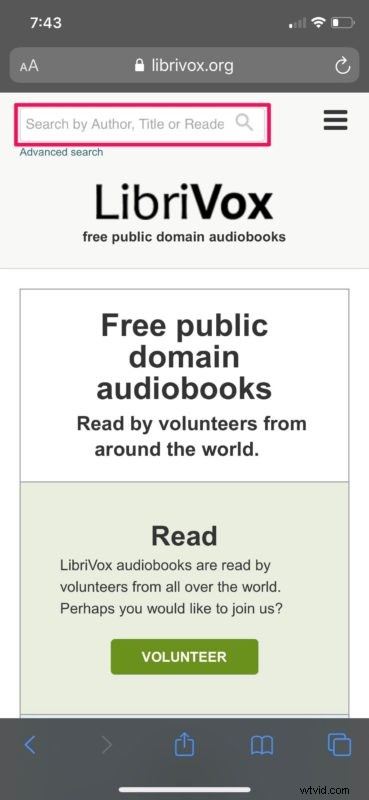
- Une fois que le site Web a chargé les résultats de votre recherche, appuyez sur le titre du livre audio pour afficher tous les chapitres. Vous avez également la possibilité de télécharger tous les chapitres dans un seul fichier ZIP.
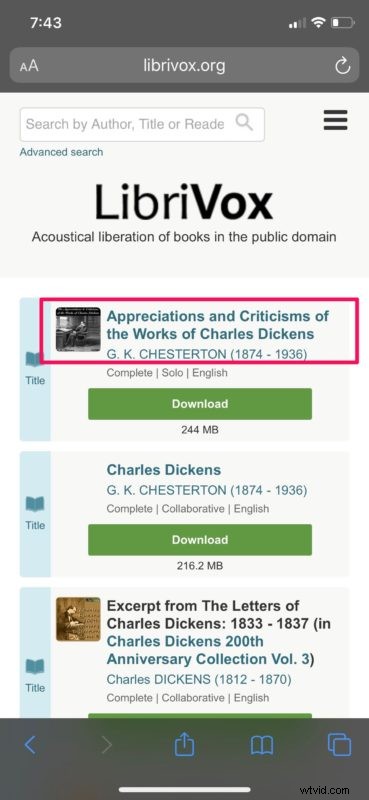
- Maintenant, appuyez longuement sur l'icône de lecture juste à côté d'un chapitre spécifique.
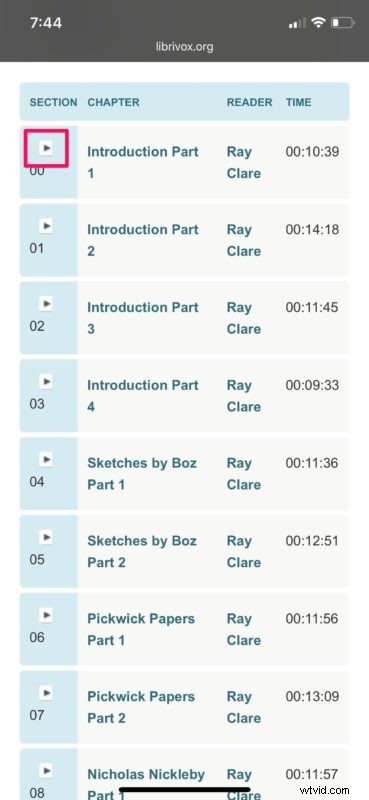
- Cela ouvrira le menu des actions. Choisissez "Télécharger le fichier lié" pour commencer à télécharger ce chapitre particulier.
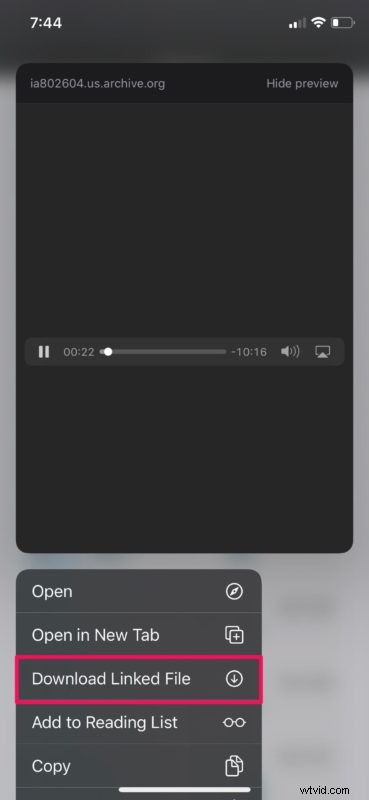
- Comme vous pouvez le voir ici, le gestionnaire de téléchargement Safari a commencé à télécharger le fichier audio mp3.
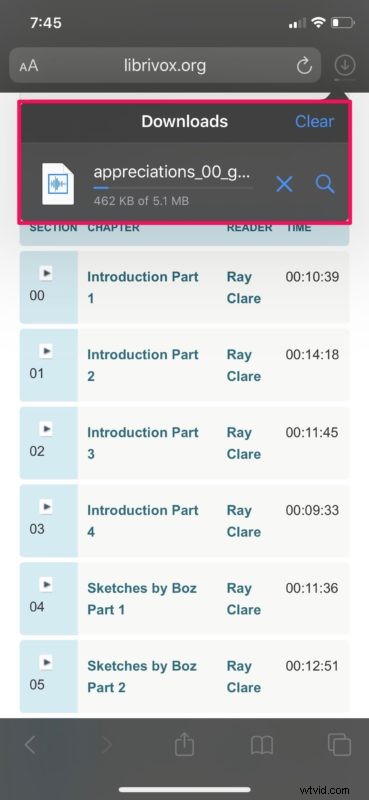
- Une fois le téléchargement terminé, ouvrez l'application "BookPlayer" sur votre appareil. (Télécharger Bookplayer depuis l'App Store)

- Maintenant, appuyez sur "Ajouter votre premier livre" comme indiqué dans la capture d'écran ci-dessous.
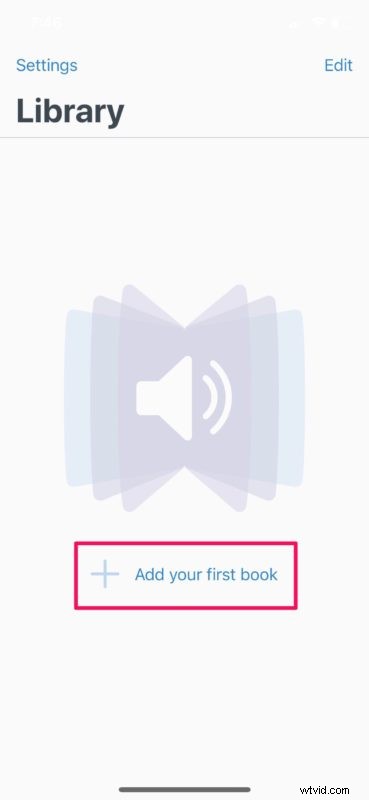
- Cela fera apparaître le menu de l'application Fichiers où vous pourrez parcourir les livres audio téléchargés. Par défaut, il est enregistré dans le répertoire Téléchargements. Appuyez sur le livre audio pour l'ajouter à votre bibliothèque.
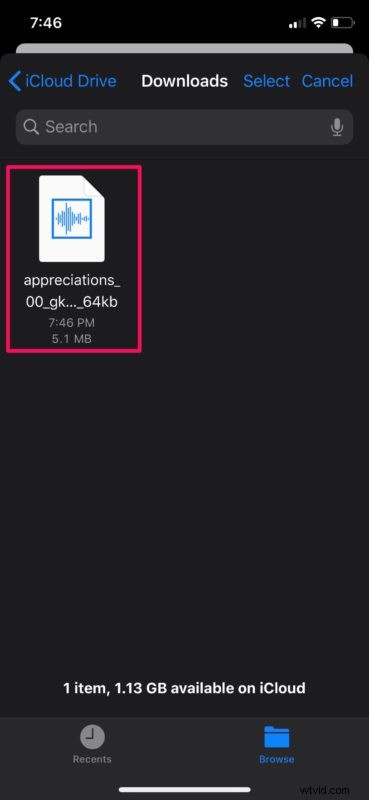
- Votre bibliothèque BookPlayer sera immédiatement mise à jour. Appuyez sur le livre audio pour commencer à l'écouter immédiatement.
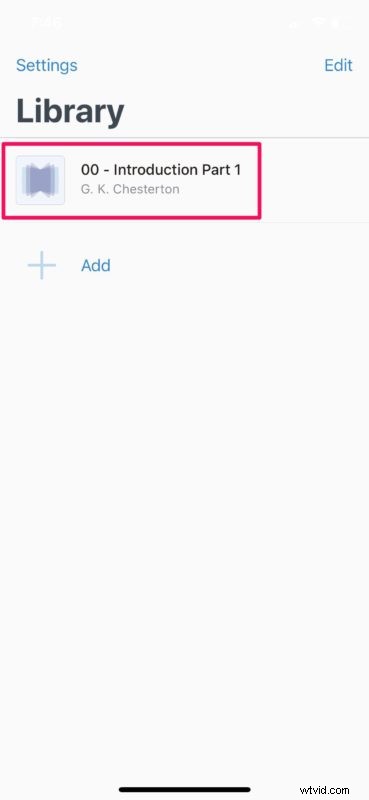
C'est à peu près tout, si vous avez suivi avec succès, vous aurez désormais accès à des tonnes de livres audio gratuits que vous pourrez écouter et télécharger sur votre iPhone ou iPad.
Il est important de noter que si vous choisissez de télécharger tous les chapitres dans un seul fichier ZIP, vous devrez d'abord décompresser le fichier avant de pouvoir l'ajouter à votre bibliothèque de livres audio BookPlayer.
Il convient de mentionner que l'application BookPlayer n'est pas obligatoire pour écouter des livres audio puisque vous pouvez simplement écouter le fichier téléchargé dans l'application Fichiers. Cependant, l'interface utilisateur claire de BookPlayer et la gestion de la bibliothèque font de l'écoute de livres audio une expérience agréable.
Librovox n'est pas la seule source qui vous donne accès à des livres audio gratuits. Vous pouvez trouver des milliers de livres audio sur archive.org et gutenberg.org qui peuvent être téléchargés sur votre appareil iOS ou iPadOS de manière très similaire.
Et si vous êtes accro aux livres audio et que vous êtes prêt à payer plus (et souvent avec une narration de qualité nettement supérieure), vous pouvez utiliser Audible pour accéder à une énorme bibliothèque de livres audio pour seulement 14,95 $ par mois. Amazon propose un essai gratuit de 30 jours pour Audible, afin que vous puissiez profiter de quelques livres et décider vous-même si cela vaut la peine de dépenser de l'argent.
C'est évidemment pour les livres audio gratuits, mais êtes-vous également intéressé par l'écoute de musique gratuite ? Si tel est le cas, vous pouvez utiliser AudioMack pour télécharger de la musique gratuite sur votre appareil iOS pour une écoute hors ligne pendant vos déplacements. Vous pouvez également écouter vos chansons préférées sur Spotify gratuitement avec des publicités, ou Pandora propose également des plans de streaming gratuits.
Nous espérons que vous avez réussi à télécharger et à écouter des livres audio gratuits sur votre iPhone et votre iPad, et que vous appréciez de superbes morceaux de littérature. Connaissez-vous d'autres services pour écouter des livres audio gratuits ? Partagez vos pensées et vos expériences dans les commentaires, et bonne lecture/écoute !
